آپدیت: لینک دانلود بروز شد! آخرین نسخه راینو ۷، Rhinoceros Beta 7.0.20280.13133 (تاریخ انتشار: ۱۰/۶/۲۰۲۰ برابر ۱۵ مهر ۹۹) از انتهای همین پست قابل دانلود است.
راینو نسخه WIP چی هست؟!
اگر شما هم کاربر قدیمی سایت هستید و پیگیر بروزرسانیها و نسخههای جدید راینو هستید احتمالا توضیحات ما را در مورد مراحل انتشار هر نسخه جدید از راینو، از پستهای پیشین به خاطر دارید. با این حال شاید توضیح دوباره این موضوع برای دوستان جدید خالی از لطف نباشد. انتشار هر نسخه از راینو سه فاز مختلف دارد. فاز اول همان نسخه در حال آمادهسازی (Working in Progress) یا آلفا (Alpha) است، که به صورت رایگان در اختیار کاربران نسخه قبلی قرار میگیرد تا کاربران حین کار با آن باگهای احتمالی را کشف و گزارش کنند. معمولا در فاز آلفا تمام ایدهها و فناوریهای جدید رونمایی نمیشود و تنها برخی ایدههای کلی در این فاز از انتشار نرمافزار در اختیار کاربران قرار میگیرد.
فاز بعدی انتشار نسخه بتا (Beta) است. (در حال حاضر آخرین نسخه راینو ۷ که از این پست نیز قابل دانلود است نسخه بتا است) بعد از تست و اصلاح نسخه اولیه، نسخه بتا منتشر میشود که تقریبا تمامی ویژگیها و قابلیتهای نسخه نهایی را دارد. اما تغییرات اصلی در ظاهر و رابط کاربری (User Interface) و همچنین برخی جزئیات دیگر همچنان در این نسخه اعمال نمیشود.
سرانجام نسخه نهایی (ورژن جدید نرمافزار) زمانی روانه بازار میشود که کاربران اعلام کنند! در واقع نسخه بتا آنقدر متناسب با بازخوردهای کاربران تغییر و بهبود پیدا میکند تا تقریبا باگ و مشکل عمدهای از طرف کاربران گزارش نشود. در سایت رسمی راینو اعلام شده است که هریک از این فازهای سهگانه به طور میانگین ۶ ماه به طول میانجامد. همچنین گفته شده هر یک از نسخههای آلفا و بتای منتشر شده چندماه یکبار بهروزرسانی شده و نسخه قبلی منقضی میشود تا اطمینان حاصل شود همواره گزارشهای کاربران مربوط به آخرین نسخه منتشر شده است.

نسخهای که در این پست برای دانلود در اختیار شما دوستان قرار داده میشود، نسخه بتای راینو ۷ (Rhino Beta 7.0.20280.13133) است که در تاریخ ۱۰/۰۶/۲۰۲۰ (۱۵ مهر ۱۳۹۹) منتشر شده است. همانطور که توضیح داده شد نسخههای آلفا و بتا مدام در حال بروز رسانی هستند و با انتشار هر بروز رسانی جدید نسخههای قبلی از اعتبار خارج میشوند تا به نوعی کاربران مجبور باشند همواره آخرین بروز رسانی را مورد استفاده و آزمایش قرار دهند و فرآیند بهبود و اصلاح سریعتر و قابل کنترلتر باشد. این نسخه تا تاریخ ۱۱/۲۰/۲۰۲۰ (۳۰ آبان ۱۳۹۹) با تمام امکانات به درستی برای شما کار خواهد کرد. به محض انتشار بروز رسانیهای جدید سعی خواهیم کرد همواره آخرین نسخه راینو ۷ را از طریق همین پست در اختیار شما قرار دهیم.
توجه کنید!
- نسخههای WIP نسخههای پایداری نیستند و همانطور که از نامش پیداست توسعه دهندگان در حال کار روی آنها هستند. بنابرین راینو ۶ را حذف نکنید و برای کارهای حساس خود همچنان از نسخه پایدار راینو ۶ استفاده کنید.
- فرمت فایلهای راینو ۷ با راینو ۶ متفاوت است، برای اطمینان بیشتر فایلهای خود را با فرمت راینو ۶ Save as کنید.
- بیشتر پلاگینهای راینو ۵ و راینو ۶ روی راینو ۷ کار نمیکند. (تا زمانی که نسخه جدید آنها توسط توسعه دهنده پلاگین برای راینو ۷ منتشر شود)
- فایلهای گرسهاپر ساخته شده در راینو ۶ و راینو ۷ تفاوتی ندارند و در نسخه دیگر نیز کار میکنند.
راینو ۷ را چطور نصب کنم؟
نصب راینو ۷ بسیار آسان است! البته به شرط آنکه قبلا راینو ۶ را به درستی نصب و فعال کرده باشید. اگر قبلا راینو ۶ را روی کامپیوترتان نصب و با استفاده از License Key و Validation Code فعالسازی کرده باشید، در واقع شما قسمت سخت کار را انجام دادهاید. اما در صورتی که راینو ۶ ندارید و یا آن را با استفاده از Patch فعال کردهاید، در ادامه مراحل نصب و فعالسازی راینو ۶ را با ما دنبال کنید. توجه داشته باشید که تمام مراحل را به دقت و دقیقا طبق دستورالعمل گفته شده انجام دهید. قبل از هر چیز آخرین نسخه راینو ۶ و فایل KeyGen.exe را از کادر زیر دانلود کنید:
دانلود آخرین نسخه راینو ۶ (Rhinoceros 6.33.20340.21001)
حجم تقریبی فایل: ۲۶۳ مگابایت
دانلود Rhinoceros 6.33.20340.21001دانلود فعالساز راینو ۶ (KeyGen)
حجم فایل: ۱۱۷ کیلوبایت
دانلود فایل KeyGen به تنهاییقبل از هرچیز اگر نسخه قدیمیتری از راینو ۶ روی کامپیوترتان دارید از طریق کنترل پنل ویندوز Uninstall کنید. اکنون فایل rhino_en-us_6.33.20340.21001.exe را که از کادر بالا دانلود کردید اجرا کنید. بعد از اجرای این فایل در پنجرهای که نمایان میشود، کادر کنار عبارت I have read and agree to the terms and conditions and privacy policy v را علامت بزنید و شرایط و ضوابط و سیاست حفظ حریم خصوصی مطرح شده از جانب کمپانی مکنیل را بپذیرید! تا دکمه Install Now فعال شده و به رنگ قرمز درآید.
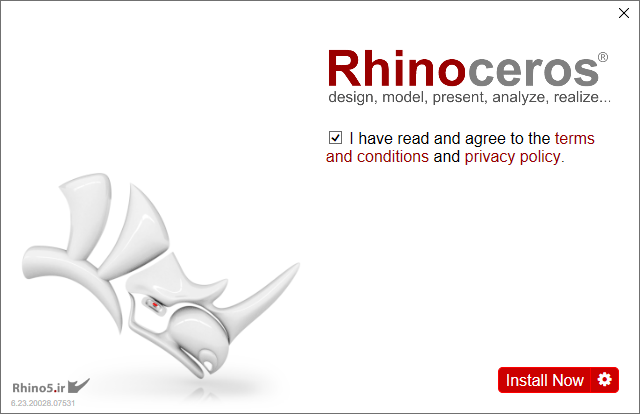
به صورت پیشفرض راینو در مسیر C:\Program Files\Rhino 6 نصب خواهد شد. برای تغییر این آدرس میتوانید روی آیکن چرخ دنده کنار عبارت Install Now کلیک کنید، در غیراینصورت روی دکمه Install Now کلیک کنید. در صورتی که در این مرحله ویندوز از شما اجازه دسترسی خواست قطعا پاسخ Yes بدهید! بسته به سرعت کامپیوتر شما دقایقی طول خواهد کشید تا فایلهای لازم کپی شده و مراحل نصب کامل شود.
پس از تکمیل مراحل نصب، در صورتی که تمام مراحل به درستی انجام شده باشد، انتظار میرود پیامی مبنی بر اتمام نصب با موفقت دریافت کنید. روی دکمه Close کلیک کنید تا پنجره نصب راینو بسته شود.
تا اینجا آخرین نسخه راینو ۶ روی کامپیوتر شما نصب شده است، اما هنوز قابل استفاده نیست. از آنجایی که در حال حاضر امکان خرید قانونی لایسنس راینو در کشور وجود ندارد، در این مرحله مجبوریم با روشهای دیگری نرمافزار نصب شده را فعال کنیم! از این قسمت به بعد لازم است که اتصال کامپیوتر شما به اینترنت قطع باشد، پس مطمئن شوید که اولا تمام فایلهای لازم را دانلود کردهاید و ثانیا این صفحه بصورت کامل بارگذاری شده است تا بتوانید ادامه دستورالعمل را به صورت آفلاین دنبال کنید. اکنون اتصال کامپیوترتان را به اینترنت قطع کنید. همچنین لازم است که پس از قطع اینترنت تاریخ سیستم خود را به عقب برگردانید. تاریخ سیستم را دقیقا ۲۴ اکتبر ۲۰۱۸ تنظیم کنید. فایل KeyGen_[rhino5.ir].exe را باز کنید. به صورت پیش فرض دو کد (License Key در کادر یالا و Validation Code در کادر پایین) در این پنجره میبینید. این دو عدد فقط با هم به درستی کار میکنند و هر بار که روی دکمه Get keys کلیک کنید یا این فایل را ببندید و دوباره باز کنید، دو کُد جدید تولید میشود. پس لطفا تا انتهای مراحل فعالسازی این پنجره را نبندید و روی دکمه Get keys هم کلیک نکنید. چون در این صورت Validation Code با License Key های متفاوتی خواهید داشت که با هم هماهنگ نبوده و قابل استفاده نخواهند بود.
اکنون روی آیکون راینو ۶ از دسکتاپ دوبار کلیک کنید تا اجرا شود. پنجرهای نمایان میشود که از شما میخواهد از میان روشهای مختلف فعالسازی یکی را انتخاب کنید. روی گزینه Enter your license key کلیک کنید.
در پنجره بعدی از شما خواسته میشود که Lisence key را وارد کنید. این کد را از KeyGen کپی کنید و در کادر مربوطه بچسبانید. (میتوانید تمام کد را به صورت یکجا Copy و سپس Paste کنید.) پس از وارد کردن Lisence key روی دکمه Continue کلیک کنید.
در پنجره بعدی دکمه Use only this computer را کلیک کنید. پس از این کار پیامی نمایش داده میشود که از شما میخواهد گزینه انتخابیتان را تایید کنید. در این کادر روی دکمه Yes کلیک کنید.
از آنجا که اتصال کامپیوتر شما به اینترنت برقرار نیست، در صفحه بعدی گزینهای در اختیار شما قرار داده میشود که به صورت دستی نرمافزار را فعال کنید. بنابراین در این صفحه روی دکمه Get Validation Code Manually کلیک کنید.
در پنجره بعدی هم روی دکمه Continue کلیک کنید. در صورتی که از شما آدرس ایمیل خواسته شد، یک آدرس ایمیل را در هر دو کادر وارد کنید. این آدرس ایمیل لازم نیست که یک ایمیل واقعی باید، اما عبارتی که وارد میکنید باید در فرمت استاندارد ایمیل باشد! باز هم روی Continue کلیک کنید.
و نهایتا در پنجره بعدی که از شما Validation Code خواسته میشود، این کد را از KeyGen کپی کرده و در کادر مربوطه بچسبانید و باز هم روی دکمه Continue کلیک کنید.
در صورتی که تمام مراحل را به درستی انجام داده باشید، در پنجره بعدی پیام Validation Completed Successfully نمایش داده خواهد شد و مراحل فعالسازی به خوبی انجام شده است. در انتها روی دکمه Close کلیک کنید.
حالا که راینو ۶ در کامپیوتر شما لایسنس شده است، راینو شما را به عنوان یک کاربر قانونی در نظر گرفته و به شما اجازه خواهد داد نسخه اولیه راینو ۷ را نیز نصب و بصورت رایگان استفاده کنید! (این لایسنس ممکن است فقط برای نسخههای WIP و Beta کار کند) اکنون میتوانید آخرین نسخه راینو ۷ را از کادر زیر دانلود و نصب کنید. پس از نصب نیاز به فعالسازی نیست و براحتی میتوانید از آن استفاده کنید. توجه داشته باشید که قبل از نصب و اجرای راینو ۷ حتما تاریخ سیستم را به حالت عادی برگردانید.
دانلود آخرین نسخه راینو ۷ (Rhinoceros 7.0.20280.13133)
حجم تقریبی فایل: ۳۷۰ مگابایت
رمز فایل فشرده: rhino5.ir

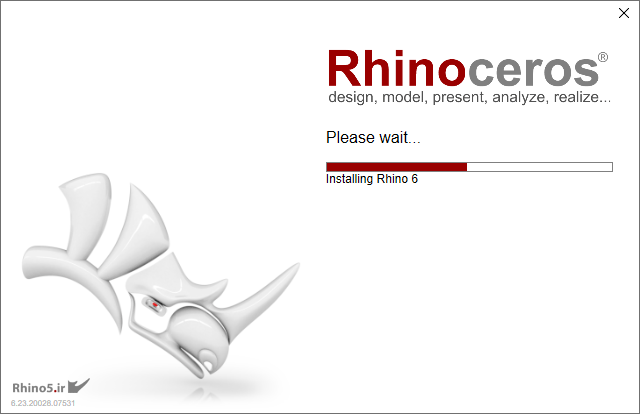
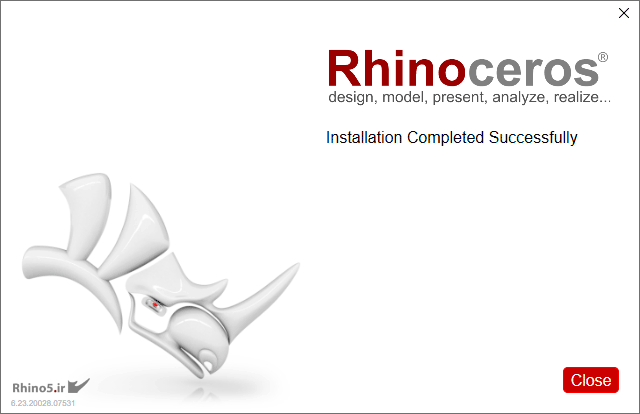
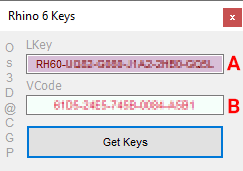
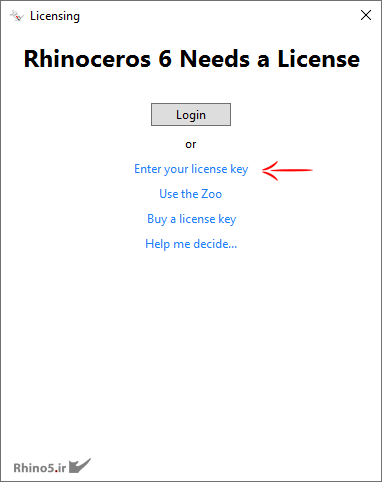
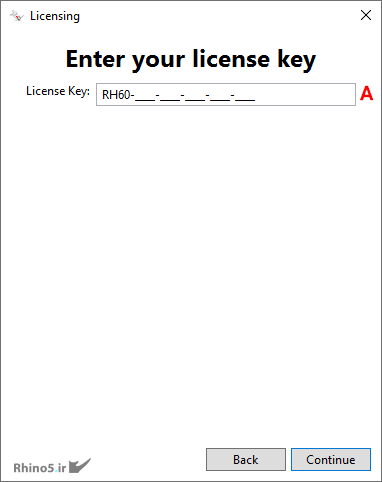
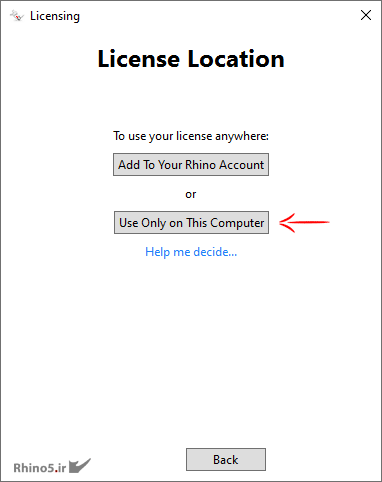
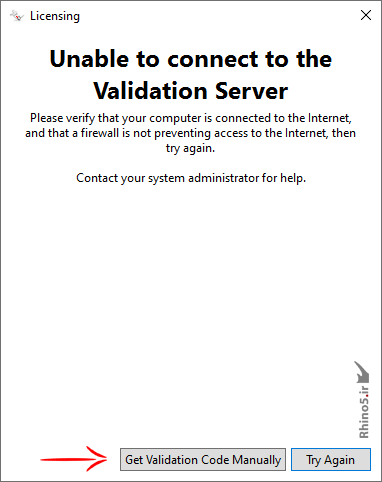
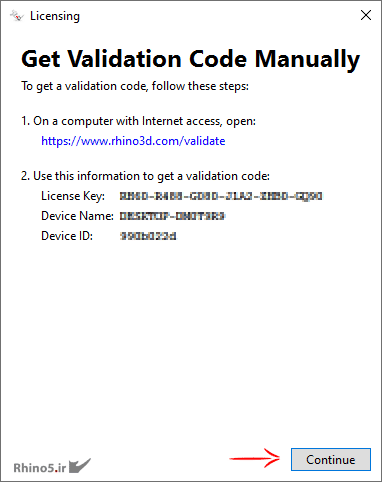
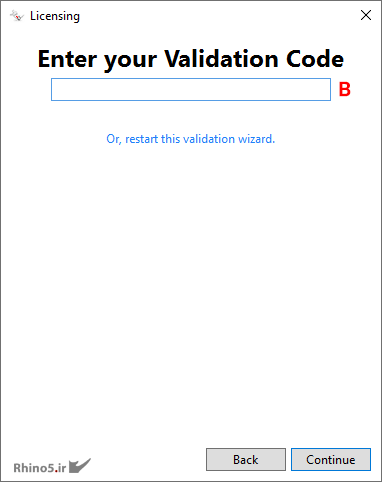
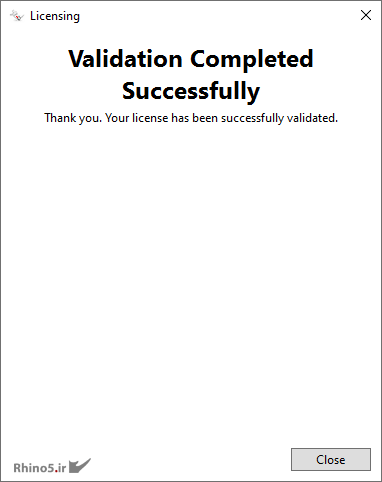
سلام
به طریقه ای که گفتید راینو ۷ رو نصب کردم ولی به من یه پیام داده که تا ۴۳ روز قابل استفادست.
اگر نباید اینطوری میشد لطفا برای حل این مشکل راهنماییم کنید.
ممنون از توجهتون
سلام
همینطور که در متن توضیح داده شده این نسخه مرتب بروزرسانی میشه و هر آپدیت فقط برای تاریخ معینی معتبره. اگر طبق مراحل گفته شده پیش رفتید لایسنس شما برای آپدیتهای بعدی هم معتبره و هر موقع پیام آپدیت جدید دریافت کردید میتونید با خیال راحت آپدیت کنید.
با سلام
بنده تمام مراحل رفتم اما راینو ۷ نصب نمبشه ارور اکسپایر میده
چه کار باید انجام بدم ؟
سلام به شما
بعد از نصب تاریخ سیستم رو به حالت اول برگردوندید؟
سلام
بعد از نصب این ورژن از راینو وقتی در viewports گزینه Artistic رو انتخاب میکنم حجم طراحی شده رو فقط به صورت کم رنگ و تو خالی دیده میشه (که اصلا چیز خوب و درستی نیست) در صورتی که در نسخه قبلی این مشکل وجود نداشت و به درستی شبیه یک شکل توپر و گرافیکی نشان داده می شد.
این مشکل چه دلیلی می تونه داشته باشه؟
سلام. مطمئن بشید که راهانداز کارت گرافیکتون بروز هست. در صورتی که هم ویندوز و هم راهانداز کارت گرافیک آپدیت هستن و همچنان مشکل وجود داره معنیش اینه که سختافزار کارت گرافیک کامپیوتر شما برای این نسخه از راینو مناسب نیست!
البته همینطور که در متن پست اشاره شده، چون این نسخه نهایی نیست امکان این که مشکل از خود نرمافزار هم باشه وجود داره. آپدیتهای بعدی رو میتونید از طریق همین پست دانلود کنید و تست کنید، اگه ایراد از نرمافزار باشه در آپدیتهای بعدی (یا نسخه نهایی راینو ۷) برطرف خواهد شد احتمالا.
سلام وقتتون بخیر
چند تا سوال داشتم
ممنون میشم راهنماییم کنید .
من میخواستم برای فعالیت در زمینه طراحی مبل و منبت و مجسمه سازی از یه نرم افزار 3D استفاده کنم که با راینو آشنا شدم . ( قبلن یه مدتی البته نه به صورت حرفهای با سالیدورک کار کرده بودم که به نظرم کار باهاش خیلی زمانبر بود )
به نظرتون برای این منظور راینو انتخاب مناسبیه ؟؟ یا برم سراغ نرمافزار های دیگهای مثل Fusion 360 ؟؟
یادگیری کار با راینو و پلاگین هاش سخت و زمانبر هستش ؟؟
نیاز به آموزش طولانی داره ؟؟
اگه بخوام راینو رو شروع کنم از کدوم ورژن و پلاگین های استفاده کنم ؟؟
سلام
اگه امکانش هست میشه جواب بدین ؟.
سلام.
بین Fusion360 و Rhino برای هر کاربردی (به ویژه فرمهایی مثل منبت) قطعا پیشنهاد من راینو هست.
سوالهای کلی معمولا جواب دقیقی ندارن! سختی یا آسونی خودش نییاز به تعریف داره. ولی در مقایسه با خیلی نرمافزارهای مشابه یادگیری راینو آسون هست.
آخرین نسخه پایدار راینو (در حاضر حاضر راینو ۶) رو یاد بگیرید و برای شروع پلاگینها رو فراموش کنید. پیشنیاز یادگیری تمام پلاگینها اینه که به خود راینو تسلط نسبی داشته باشید.
یکی از نرم افزارهای شرکت delcam برای ساخت منبت و کلا برجستگیهای شلوغ و پیچیده که بهش relif اگه املاش رو درست نوشته باشم میگن را به سادگی میسازه اسم این نرم افزار Art Cam هست که شاید الان توسط اتودسک خریداری شده باشه و زیر مجموعه اتو دسک باشد.ولی دیگه توسعه داده نمیشه و آپ دیت نمیشه
سلام .
من وقتی ماتریکس ۹ نصب می کنم دیگه امکان کار با راینو ۵ ندارم. نرم افزار راینو ۵ به خوبی کار می کرد البته تا قبل از اینکه ماتریکس برای اولین بار بعد از نصب راینو ۵ اجرا کنم.
امکانی وجود نداره که بتونم هم ماتریکس ۹ استفاده کنم و هم نسخه راینو ۵ رو بتونم استفاده کنم؟
من ماتریکس ۹ و راینو ۵ از دو منبع متفاوت نصب کردم اما باز هم راینو بعد از اجرای ماتریکس، دیگه قابل اجرا نیست.
سلام
بعد از وارد کردن اولین کد کی گان پیام تایید ایمیل میخواد
چه کاری میتونم انجام بدم؟